Отзыв о камере для панорамной съемки iMars Pano360 Pro купленной в путешествие
Пользовательский опыт использования панорамной камеры 360°
Причина покупки: Насмотревшись роликов в интернете, как люди записывают и заливают в YouTube крутое видео снятое на камеру 360°, было решено купить себе панорамную видео камеру с разрешением съемки 4K.
Цель покупки: Использование камеры в поездках на автомобиле по прибрежной зоне р. Крым в летнем отпуске. Виды там изумительные, и на обычную камеру всех красот не передать, а хотелось оставить что-то на память.
Выбор: Выбор пал на панорамную камеру iMars Pano360 Pro. Почитав положительный отзыв на «буржуйском» сайте, решил, что этот гаджет подходит.
Где приобреталась: Камера куплена в Китае (ссылка), так как наши продавцы в значительной мере завышают цены. Доставка 20 дней.
Открываем посылку
Камера упакована отдельно от пульта. Также, в коробке находится кабель, европейская вилка, штатив-тринога (типа Gorillapod, т.е. гибкий) и непонятный ремешок с липучкой.
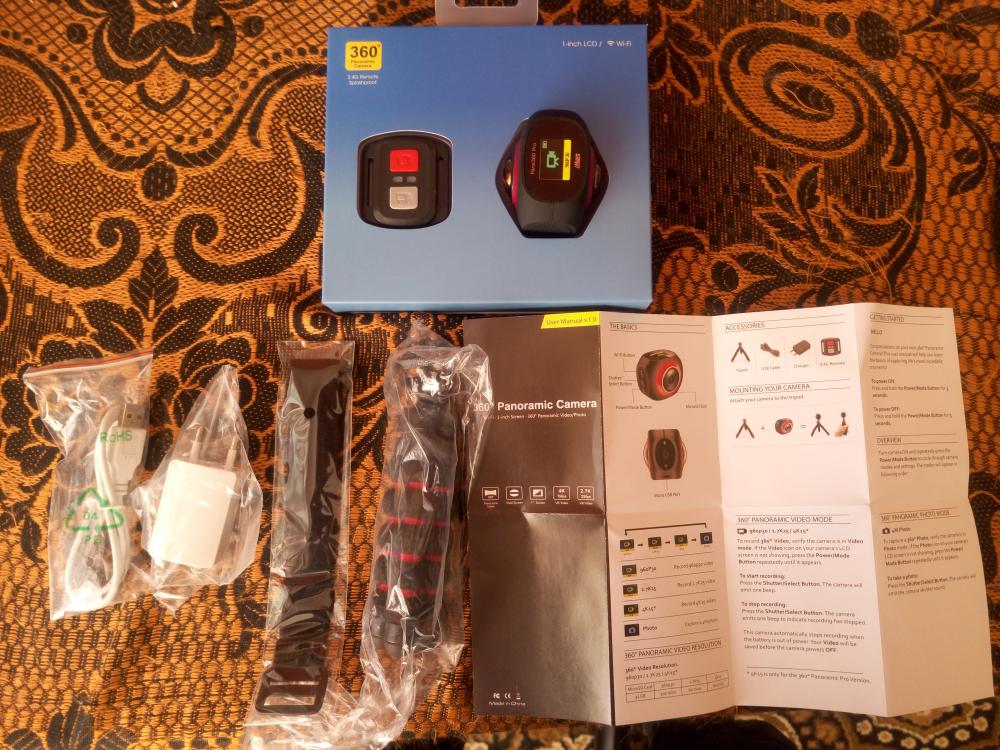
С виду и на ощупь камера выполнена качественно. Содержит два выпуклых объектива по бокам, экран настроек, гнездо под штатив, и три кнопки настроек сбоку.



В руках камеру держать удобно и приятно. Корпус прорезиненный, что, вероятно, частично спасет ее в случае падения.

Отдельные пару слов хочется сказать о качестве штатива. Выполнен хорошо, в руках держать приятно, имеет мягкую ребристую обивку, что предохраняет от внезапного выпадения из рук. Штатив можно изогнуть в любое положение, смотрите фото. Камера в штатив ставится плотно, люфтов нет. Если у вас нет селфи-палки, то для съемок тринога будет незаменима, так как без нее держать камеру хоть и удобно, но, ввиду маленьких размеров, очень велик шанс ее уронить.
Камера оснащена гнездом для карты памяти MicroSD. MicroSD потребуется покупать отдельно. Выбирайте не ниже 10-го класса, а лучше MicroSDXC, так как скорость записи и чтения на таких картах 50-312 Мб/с. Если вы вберите карту ниже 10-го класса, то из-за низкой скорости записи и чтения в формате 4K картинка будет "тормозить".
К камере прилагается маленький пульт с двумя кнопками для дистанционного снятия панорамных фото и видео. Пульт работает без нареканий.

Включение и настройка
Сбоку iMars Pano360 Pro расположены 3 кнопки:
- включение-выключение
- съемка
- Wi-Fi

При нажатии на кнопку включения, загорается экран, на котором отображается вид съемки (по умолчанию всегда стоит 960p 30fps). Камера имеет один режим фото съемки в 4 мегапикселя и три режима видео в формате:
- 960p 30fps (1280x960 пикселей (4:3), 30 кадров в секунду)
- 2.7K 25fps (2716×1440 пикселей, 17:9, 25 кадров в секунду)
- 4K 15fps (2160p, 60 кадров в секунду), где fps-это частота кадров в секунду.
Переключаться между режимами можно коротким нажатием на кнопку «вкл/выкл». Чем выше качество съемки, тем больше «вес» записанного видео. Ролик в 30 секунд в формате 4K занимает около 220 мегабит.
Подключение iMars Pano360 Pro к телефону
Камера подключается к смартфону. Сделать это можно через приложение Ez iCam. Скачиваем приложение на телефон, нажимаем на кнопку со значком Wi-Fi на нашей включенной камере, на экране загорается значок Wi-Fi. Ищем через телефон Wi-Fi сеть с названием iCam-Pano350 Pro. Подключаемся. Указываем название камеры в приложении Ez iCam. Теперь можно посмотреть отснятые фото и видео файлы, а также поделиться ими в соц. сетях, залить на YouTube, скачать на телефон. Кроме того, с помощью приложения можно дистанционно совершить фото или видео съемку.
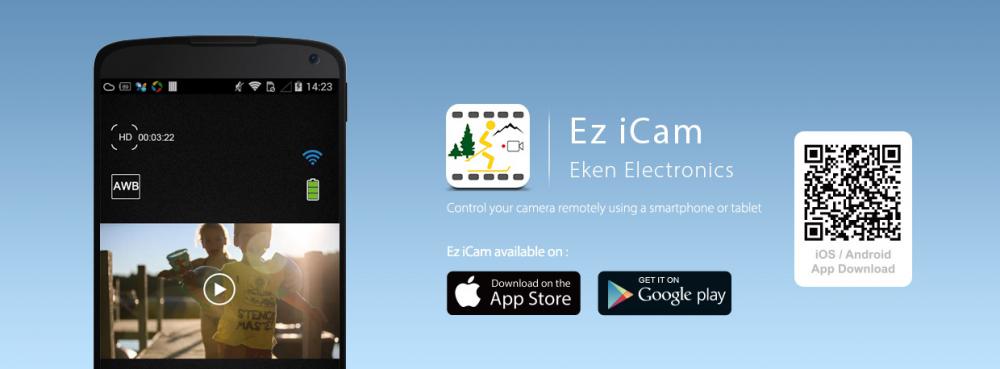
На практике с операционной системой Android приложение и камеру соединить не получилось. К сети Wi-Fi iCam-Pano350 Pro телефон подключаться отказывался. Использовался Meizu MX5 и Meizu m2 mini. К iPhone 6S Plus камера подключилась без проблем. Приложение заработало. Пользоваться панорамной камерой стало удобней, так как появилась возможность просматривать отснятое видео и фото на телефоне.

Подключение камеры к компьютеру
Отснятые видео и фото материалы в формате 360 градусов можно скидывать на компьютер. Для этого, через шнур подключаем камеру iMars Pano360 Pro к компьютеру. С неоригинальным шнуром камера с компьютером «дружить» отказалась. Пришлось доставать из коробки прилагающийся к камере оригинальный шнур.
После подключения компьютер увидел камеру не сразу. Пришлось ее пару раз включить и выключить. Компьютер видит камеру как флеш-накопитель, на котором содержится наше отснятое фото и видео.
Примерно через 5 минут компьютер перестает видеть камеру. Причину, по которой это происходит, мы списываем на недостатки iMars Pano360 Pro. Приходилось отсоединять шнур, выключать камеру, включать по новой и снова подсоединять к компьютеру. Если вчера скачать на компьютер пару фото и видеороликов удалось, то сегодня камера отказалась соединятся с компьютером, и пришлось смотреть ее содержимое, через программу Ez iCam в iPhone 6S. Тест проводился на двух компьютерах с операционными системами Windows 7 и Windows 8.1 и везде результат был одинаков.
Считаем, что отсутствие возможности нормального сопряжения с Android и персональным компьютером главные недостатки панорамной камеры iMars Pano360 Pro.
Результаты и качество съемки
Съемка в формате 2.7K.
Съемка в формате 4K.
Как просматривать панорамные фото и видео, снятые на камеру 360 градусов?
Отснятые фотографии и видео прекрасно воспроизводятся на персональном компьютере или ноутбуке при помощи программы GoPro VR Player 2.2. Есть также ряд других программ, в том числе и для телефонов, но перечислять их не имеет смыла, найти такие программы можно в App Store и Google Play, а для компьютера хватит и GoPro VR Player.
Как загружать на сайт или в социальные сети панорамные фото и видео, снятые на камеру 360 градусов?
С загрузкой в сеть панорамных фото все сложнее. Во-первых, панорамные фото, снятые на камеру с радиусом съемки 360 градусов, в сети принимает только Facebook и приложения «Google Просмотр улиц» и Google+. Но и для загрузки таких фотографий требуются "танцы с бубном". Если фото снятое на камеру iMars Pano360 Pro попытаться загрузить в Facebook или приложения Google, то Facebook опубликует просто выпуклый снимок, а Google просто откажется загружать фотографию. Причина в отсутствии нужных мета тегов в структуре фотографии, которые iMars Pano360, как оказалось, не проставляет во время съемки. Для Facebook и Google важна геолокация сделанного снимка, без нее они не хотят загружать фото 360 как панорамное. В камере iMars Pano360 нет GPS и она не определяет месторасположение, в котором сделано фото, а, следовательно, не проставляет нужные социальным сетям мета теги геолокации.
К счастью, мета теги геолокации можно проставить в панорамных фотографиях искусственно. Загрузите на компьютер программу – MetaEditor (https://kiwiczech.blogspot.ru/p/blog-page_19.html). Распакуйте, запустите файл MetaEditor, откроется сама программа.
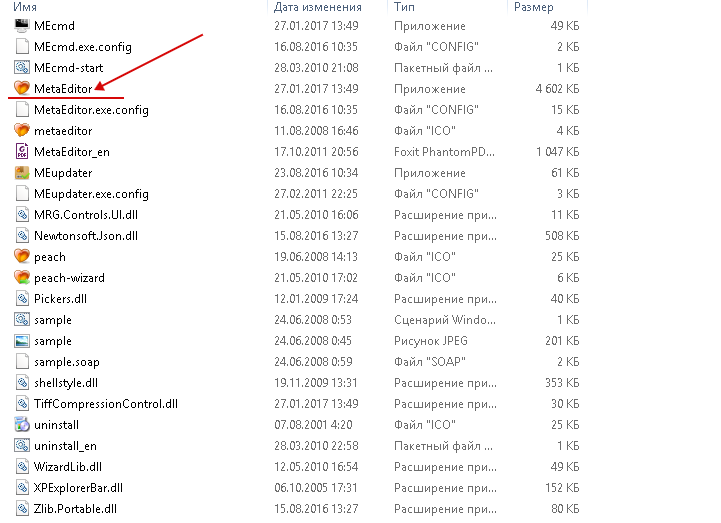
В программе загружаем требуемое панорамное фото.
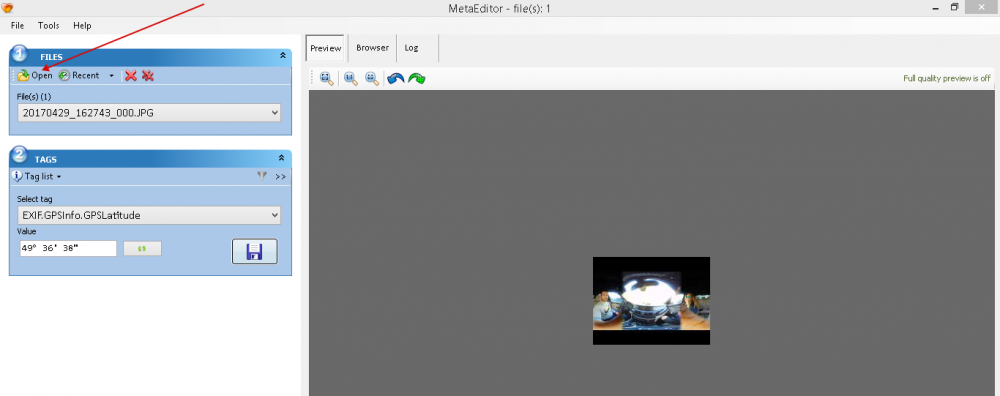
Далее жмем в правом верхнем углу Tools и из списка выбираем Google/Facebook Panorama.
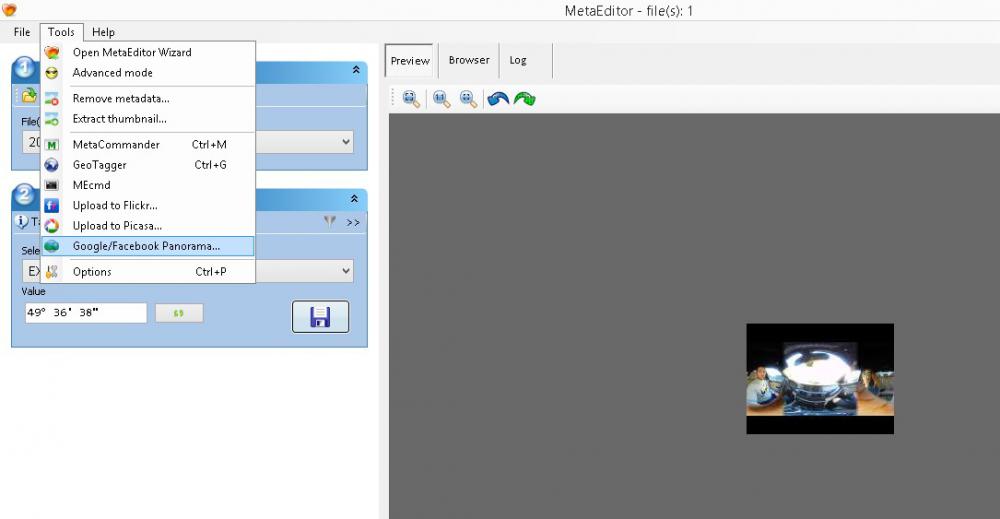
Открывается окно с картой, где нужно указать точку, в которой было снято фото и нажать «Add to queue&close».
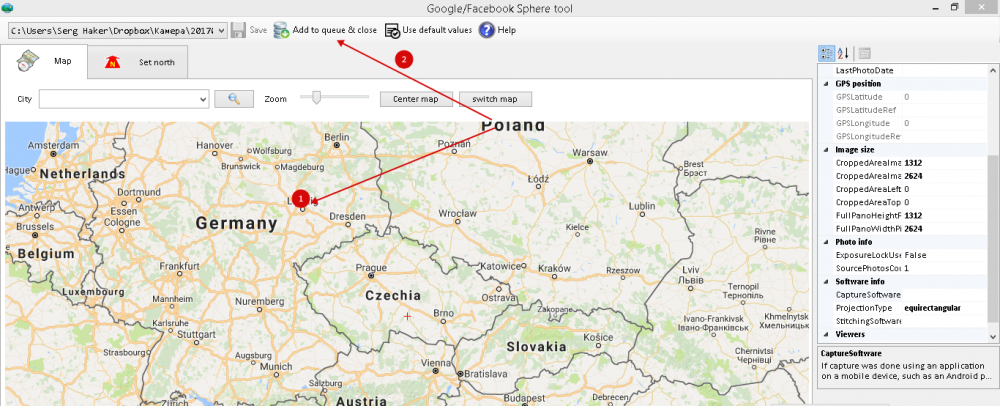
Мета теги проставлены. Жмите на кнопку с дискетой, сохраняя фото в той же папке, где лежит оригинал.
После этого, фото, в котором были проставлены мета теги, можно загружать в хронике Facebook и приложении «Google Просмотр улиц» или Google+. Фотографии сразу определиться как 360° и будут доступны к прокрутке. Чтобы опубликовать фото на своем сайте или в блоге, опубликуйте в Facebook панорамную фотографию, в правом верхнем углу опубликованной фотографии нажмите на галочку и в выпавшем меню выберите пункт «Встроить». Появится окно «Вставить эту публикацию. Скопируйте и вставьте этот код в ваш веб-сайт». В появившемся окне будет код HTML, который можно разместить на странице сайта.
С видео, отснятым на iMars Pano360 Pro все намного проще. Оно публикуется в Facebook или YouTube без специальной обработки. YouTube и Facebook сами определят, что загруженное видео имеет радиус в 360 градусов. После загрузки просматривать видео можно будет передвигая мышью в разные стороны.
Выводы
Нежелание камеры подсоединяться к Android, полная катастрофа в подключении к компьютеру, а также «танцы с бубном» в публикации фотографий, снятых на камеру, в соц. сетях, сразу портят все впечатление о гаджете. В течении пары дней, мы проверим качество съемки iMars Pano360 Pro и сделаем окончательный вывод.





Комментарии
Добавить комментарий (появится после одобрения администратора)